PPT删除一页的方法
时间:2023-06-01 14:10:32作者:极光下载站人气:104
PPT是很多小伙伴都在使用的一款演示文稿编辑程序,在这款程序中,我们可以使用“插入”工具在幻灯片中插入图片、表格、图表等各种内容,还可以在任意位置随时添加新幻灯片,十分的方便。在使用PPT编辑演示文稿的过程中,有的小伙伴想要将某一页幻灯片进行删除,但又不知道在哪里找到删除工具,其实我们直接右键单击幻灯片就能在菜单列表中找到删除幻灯片选项,使用Delete键也能将其删除。有的小伙伴可能不清楚具体的操作方法,接下来小编就来和大家分享一下PPT删除页眉页脚的方法。
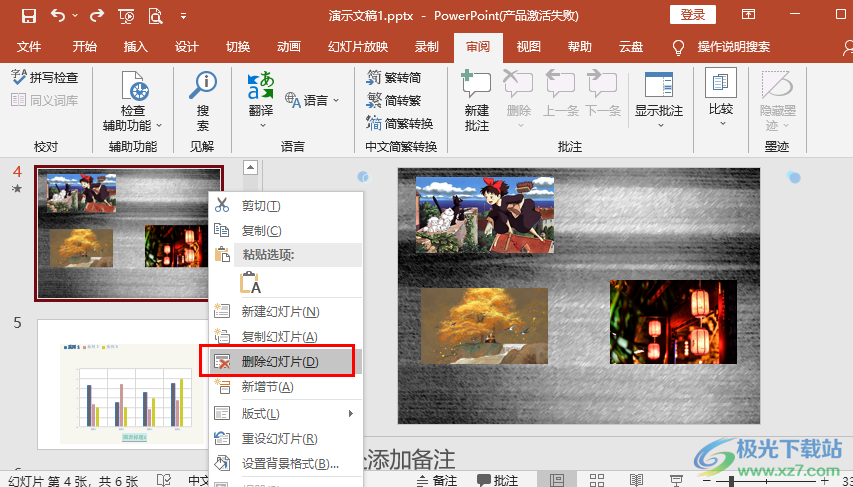
方法步骤
1、第一步,我们右键单击一个演示文稿,然后在菜单列表中点击“打开方式”选项,再在子菜单列表中点击“powerpoint”选项
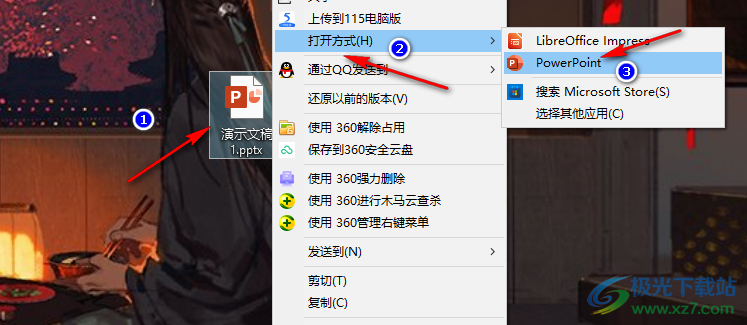
2、第二步,进入PPT页面之后,我们在左侧的幻灯片列表中找到自己想要删除的幻灯片,点击该页幻灯片

3、第三步,点击该页幻灯片之后,我们可以选择使用键盘上的“Delete”键,就能将其删除了
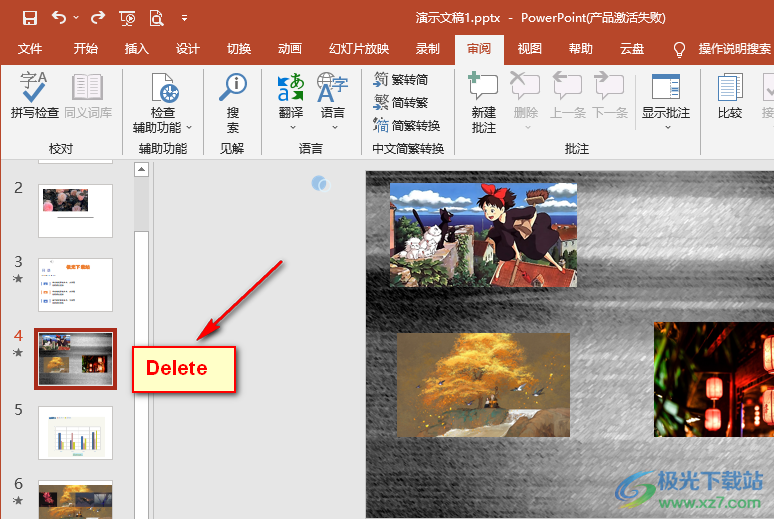
4、第四步,我们也可以右键单击该页幻灯片,然后在菜单列表中找到“删除幻灯片”选项,点击该选项即可删除
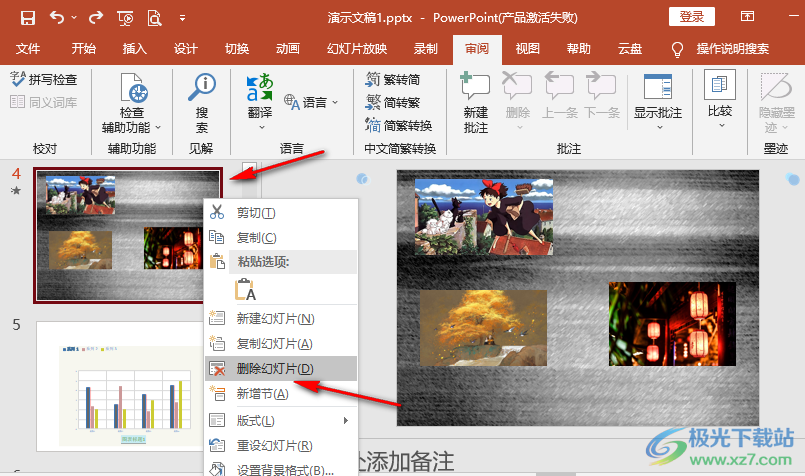
5、第五步,将幻灯片删除之后,我们在左侧幻灯片列表中就能看到下方的幻灯片自动上移补全了被删除的幻灯片的位置
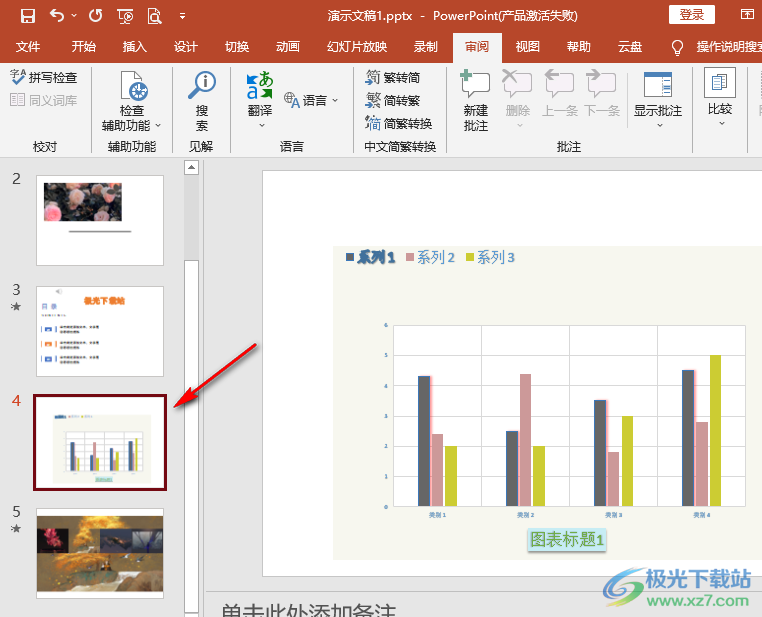
以上就是小编整理总结出的关于PPT删除页眉页脚的方法,我们在PPT的左侧幻灯片列表中找到自己想要删除的幻灯片,右键单击该页幻灯片,然后在菜单列表中点击选择“删除幻灯片”选项即可,感兴趣的小伙伴快去试试吧。

大小:60.68 MB版本:1.1.2.0环境:WinXP, Win7, Win10
- 进入下载
相关推荐
相关下载
热门阅览
- 1百度网盘分享密码暴力破解方法,怎么破解百度网盘加密链接
- 2keyshot6破解安装步骤-keyshot6破解安装教程
- 3apktool手机版使用教程-apktool使用方法
- 4mac版steam怎么设置中文 steam mac版设置中文教程
- 5抖音推荐怎么设置页面?抖音推荐界面重新设置教程
- 6电脑怎么开启VT 如何开启VT的详细教程!
- 7掌上英雄联盟怎么注销账号?掌上英雄联盟怎么退出登录
- 8rar文件怎么打开?如何打开rar格式文件
- 9掌上wegame怎么查别人战绩?掌上wegame怎么看别人英雄联盟战绩
- 10qq邮箱格式怎么写?qq邮箱格式是什么样的以及注册英文邮箱的方法
- 11怎么安装会声会影x7?会声会影x7安装教程
- 12Word文档中轻松实现两行对齐?word文档两行文字怎么对齐?
网友评论